很多小伙伴在使用腾讯课堂的时候,想知道怎么关闭麦克风,下面小编就为大家分享腾讯课堂关闭麦克风方法,感兴趣的小伙伴不要错过哦!
腾讯课堂怎么关闭麦克风?腾讯课堂关闭麦克风方法
1、首先在设置页面,单击应用管理。
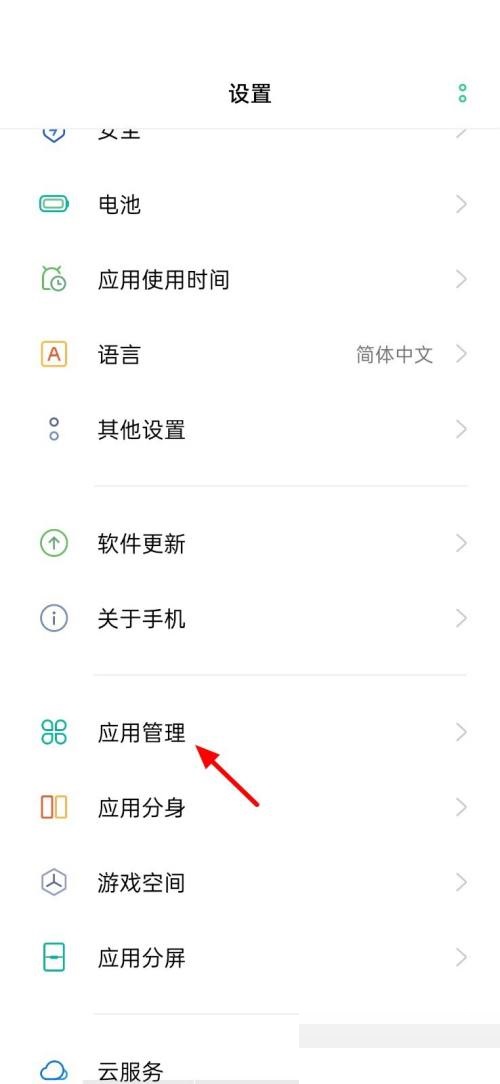
2、然后在应用管理界面,单击应用权限。
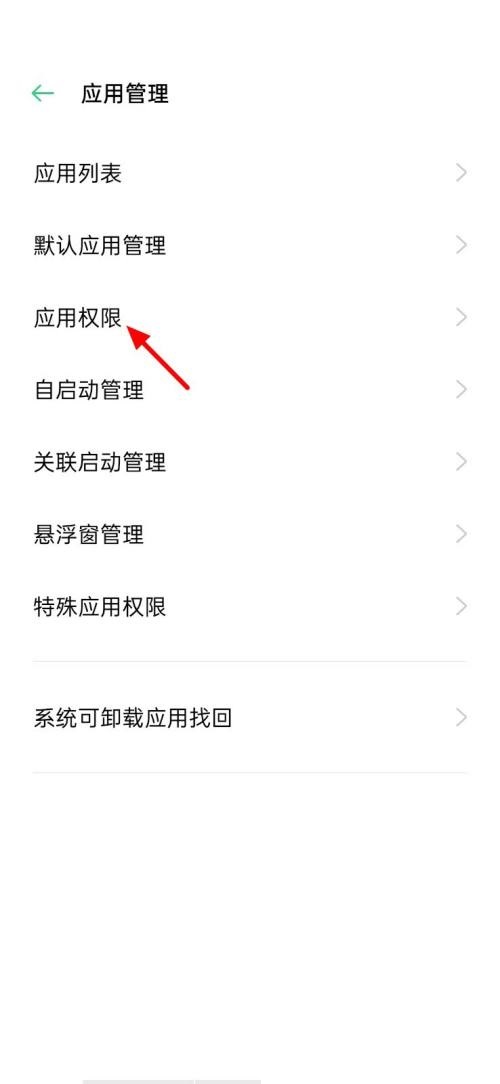
3、接着进入应用权限界面,单击麦克风。
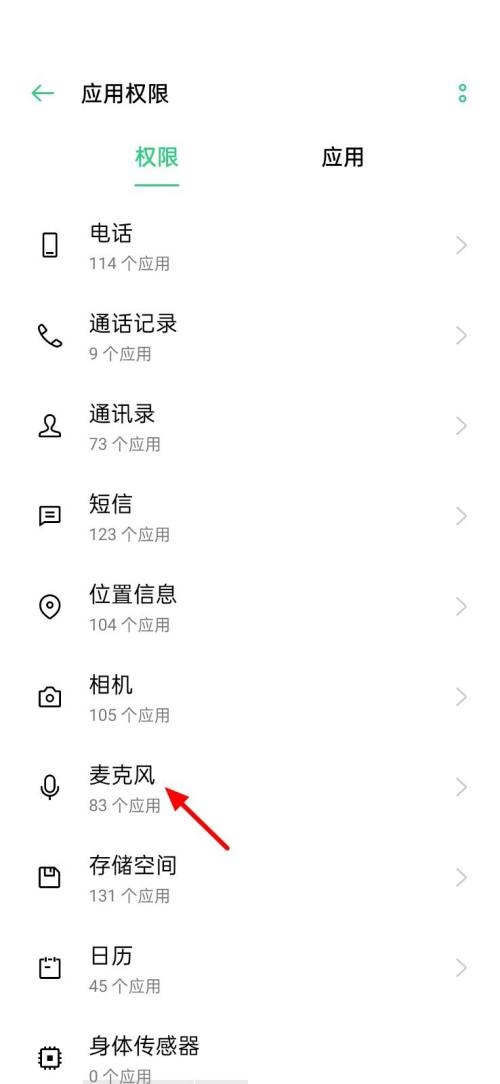
4、最后关闭腾讯课堂,这样就关闭麦克风成功。
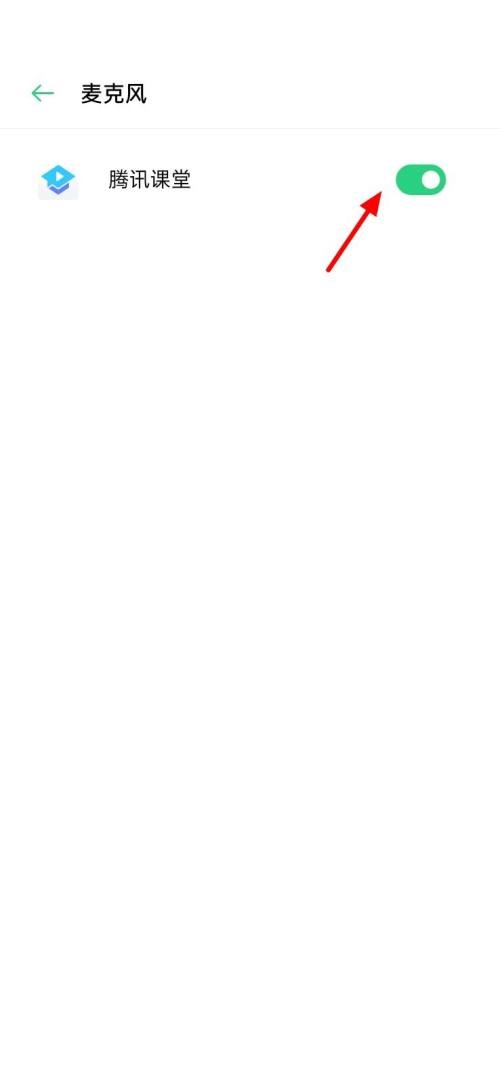
希望此教程能帮到大家!更多教程请关注下载之家!
文章声明:以上内容(如有图片或视频在内)除非注明,否则均为模板汇原创文章,转载或复制请以超链接形式并注明出处。
本文作者:管理本文链接:https://baijiaci.com/news/682.html





